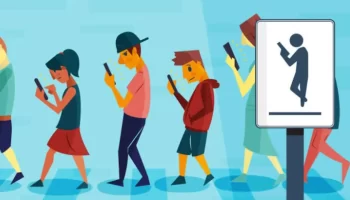WhatsApp memberi kemudahan bagi pengguna iPhone untuk bisa menulis pesan saat ponsel sedang offline. Pesan akan otomatis dikirim begitu ponsel kembali mendapat sambungan internet.
Fitur ini didapat lewat sebuah update yang disalurkan ke aplikasi tersebut pekan ini.
Di WhatsApp versi iOS, tombol “send” untuk mengirim pesan tidak bisa ditekan apabila ponsel sedang tidak terhubung ke internet
Misalnya, ketika pengguna berada dalam Airplane Mode.
Pengguna pun mesti mengirim pesan secara manual saat tombol “send” kembali berfungsi
Dengan disalurkannya update di atas, pengguna WhatsApp di iOS kini bisa langsung menekan tombol “send” walaupun ponsel sedang offline.
WhatsApp akan mengirim pesan-pesan yang sudah ditulis saat ponsel iOS sudah kembali online.
Seperti di Android, pengiriman otomatis ini berlaku untuk semua pesan yang sudah ditulis saat offline, tak terbatas hanya pada satu pesan saja.
Selain penulisan pesan saat offline, update dimaksud juga menambahkan fitur lain berupa dukungan pengiriman file gambar hingga tiga puluh buah, naik dari sebelumnya yan dibatasi sepuluh gambar.
Ada juga pembaruan di layar Storage Usage.
Pengguna bisa menghapus jenis pesan tertentu dari sebuah chat, misalnya video atau gambar, untuk menghemat ruang penyimpanan pada ponse
Dengan update tersebut, pengguna juga bisa melakukan formatting text atau customize format huruf, seperti cetak tebal , miring, dan teks yang dicoret .
WhatsApp tidak menyediakan menu khusus layaknya di aplikasi MS Word untuk fitur baru tersebut.
Dibutuhkan trik-trik tertentu untuk membuat teks dengan format itu.
Untuk membuat teks di pesan WhatsApp menjadi cetak tebal, tambahkan tanda asterik di depan dan belakang teks yang diinginkan, misalnya *Tebal*.
Untuk membuat teks di pesan WhatsApp menjadi cetak miring, tambahkan tanda underscore di depan dan belakang teks yang diinginkan, misalnya _miring_.
Untuk membuat teks di pesan WhatsApp memiliki coretan, tambahkan tanda tilde (~) di depan dan belakang teks yang diinginkan, misalnya ~teks dicoret~.
Dan siapa pula menyangka aplikasi pesan instan WhatsApp memiliki sejumlah fitur yang tersembunyi.
Kendati disebut tersembunyi, sebenarnya fitur ini bisa diakses siapa saja jika mengetahui caranya.
Pengguna bisa memakainya untuk memudahkan berbagai hal, seperti menjaga privasi, mengurangi konsumsi data, hingga menyimpan percakapan ke dalam bentuk teks.
Fitur tersembunyi di WhatsApp itu diantaranya Last Seen.
WhatsApp mengizinkan pengguna saling melihat waktu online terakhir masing-masing. Namun bila hal ini dirasa mengganggu privasi, Anda bisa menyembunyikan tanda “last seen” tersebut.
Caranya, pilih menu Setting, kemudian pilih tab Account dan Privacy. Anda akan menemukan bilah bertuliskan “Last Seen”. Pilihlah tab tersebut, maka akan muncul pilihan lain secara pop-up.
Anda tinggal memilih Everybody agar semua orang bisa melihat “Last Seen” tersebut, pilih My Contact supaya hanya orang dalam buku kontak saja yang bisa melihat, atau pilih Nobody agar tidak ada satu pun yang bisa melihat informasi tersebut.
Selain itu Anda bisa juga membuat cadangan data percakapan sehingga saat berganti ponsel, semua percakapan lawas bisa dipulihkan kembali.
Caranya pun mudah.
Pada menu pengaturan atau Setting, carilah tab bertuliskan Chat dan Chat Backup. Di dalamnya berisi pengaturan untuk menyimpan cadangan data percapakan ke dalam Google Drive.
Cukup dengan memasukkan akun Gmail Anda, serta mengatur agar aplikasi otomatis melakukan backup dalam durasi waktu tertentu.
Selanjutnya semua akan berjalan otomatis
Bisa juga menyimpan percakapan dalam bentuk teks
Pengguna WhatsApp bisa menyimpan berbagai percakapan mereka ke dalam bentuk teks. Ini berguna bila Anda termasuk orang yang rapi dan senang menyimpan berbagai arsip percakapan.
Caranya, bukalah tab obrolan yang ingin Anda simpan dalam bentuk teks. Sentuh tiga titik yang berada di kanan atas, lanjutkan ke bilah More dan sentuh pilihan Email Chat.
Selanjutnya Anda bisa memilih apakah akan menyertakan berbagai media di dalam percakapan atau hanya teks saja. Setelah memilih akan muncul e-mail untuk mengirimkan percakapan tersebut.
Sering mendapatkan pesan spam dari orang tak dikenal? Blokir saja. WhatsApp memang memberikan fitur tersebut dan bisa diakses dengan mudah.
Caranya, buka percakapan dengan orang yang dituju. Sentuh menu titik tiga di bagian kanan atas dan pilih tab More. Anda akan menemukan pilihan Block di antara menu yang muncul. Sentuhlah, dan pemblokiran pun selesai.
Biasanya berbagai foto dan media yang dikirimkan melalui WhatsApp akan otomatis terunduh. Hal ini mengakibatkan konsumsi daya yang cukup besar, selain juga menghabiskan paket data.
Anda bisa mengubah pengaturan agar semua media yang diterima nomor WhatsApp Anda tidak otomatis terunduh.
Caranya, masuk ke menu Setting, dan pilih Data Usage. Di dalamnya ada tab bertuliskan Media Auto Download yang berisi pengaturan untuk unduhan otomatis tersebut.
Ada tiga tab, yaitu When using mobile data, When connected on WiFi, atau When roaming. Pada masing-masing tab bisa dipilih media apa saja yang akan diunduh otomatis atau tidak diunduh sama sekali.
Setiap pesan yang dikirimkan dan sudah dibaca akan ditandai dengan centang biru. Bila Anda tak ingin lawan bicara mengetahui status pesan sudah dibaca atau belum, Anda bisa mengubahnya.
Masuk ke menu Settings, lalu Accounts dan Privacy. Di dalamnya, tepatnya di bagian bawah, Anda akan menemukan tab bertuliskan Read Receipts.
Hapus tanda centang di bilah tersebut untuk menon-aktifkannya.
WhatsApp kini bisa menampilkan huruf dalam format tebal (bold), miring (italic), dan dicoret (strike through). Anda bisa melakukannya dengan cara memasukkan karakter khusus sebelum dan setelah kata yang ingin diformat.
Jika ingin mengutip salah satu pesan di grup dan membalasnya, Anda harus menekan lama pesan tersebut. Antarmuka WhatsApp akan memunculkan beberapa ikon untuk bertindak.
Salah satunya, yang terletak paling kiri, ada ikon bergambar panah. Anda cukup menekannya sekali, lalu WhatsApp akan otomatis mengutip pesan yang ingin Anda komentari.
Setelah menuliskan komentar, kirim pesan itu. Anggota grup akan paham bahwa Anda sedang membalas sebuah obrolan spesifik yang dilontarkan satu orang.